피터 린치의 이익선 그래프 그려보기
전설로 떠나는 월가의 영웅에 이익선 그래프에 관한 이야기가 있습니다. 주당순이익(EPS)을 말하는 이익선을 주가의 캔들봉과 겹치면 해당 종목의 과대평가 혹은 과소평가 여부를 대략적이나마 알 수 있다는 것인데요. 이익선에 관해 잠시 살펴보고, 실제로 어떻게 구현 가능한지 알아보았습니다.
1. 이익선이란?
이익선은 주당순이익(EPS)을 연결한 선을 말합니다. 이익선을 주가와 나란히 겹쳤을 때, 이익선이 주가 위에 있으면 정상적인 상황으로서 매수 시점이고, 주가 아래에 있으면 위험신호로서 매도를 해야 합니다.
피터 린치 자신도 이것이 좋은 방법은 아니지만 그렇다고 나쁘지도 않으며, 자신은 이 방법을 지지하지는 않는다고 친절히 밝히고 있습니다. 이것으로 미루어 보아 주가가 과대평가 되어 있는지 가볍게 알아보는 용도로 사용하면 될 것 같습니다.
2. 이익선을 만드는 방법
이익선을 만드는 방법은 ‘전설로 떠나는 월가의 영웅’이 아닌 ‘이기는 투자’에 구체적으로 나와 있습니다. 매 분기별로 그때까지의 12개월간 주당순이익(EPS)을 표시해 연결한 선을 ‘이익선’이라 하며, 주당순이익 1달러를 주가 16달러에 맞추면 된다고 적혀 있습니다.
3. 키움증권 영웅문HTS의 재무차트
키움증권을 사용하시는 분은 재무차트를 보시면 EPS를 차트에 입힐 수 있습니다.
1) ‘차트 > [0604] 재무차트’를 선택해서 창을 띄웁니다.
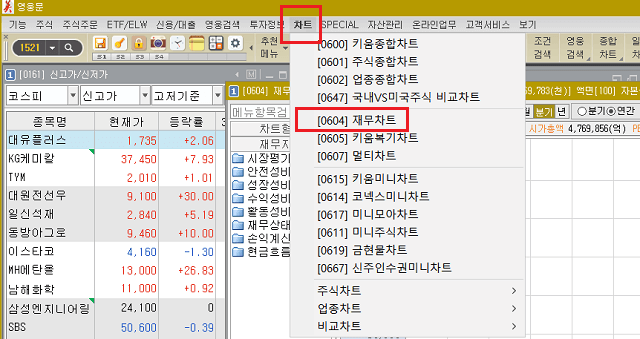
2) ‘좌측메뉴 보이기/감추기’ 버튼을 누른 뒤,
‘재무지표 > 시장평가지표 > EPS’를 선택합니다.
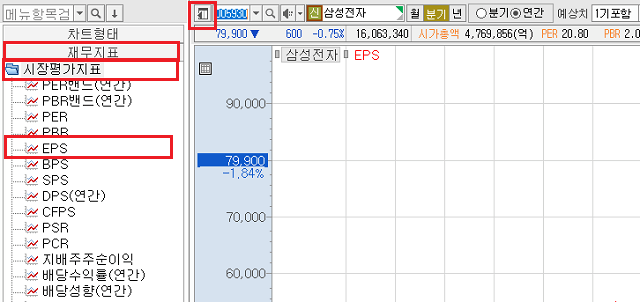
3) 그럼 아래 그림과 같은 화면이 생깁니다.
아랫부분 보조지표 자리에 EPS 선이 생긴 것이 보입니다.
EPS글자 부분을 위에 있는 주가 캔들봉으로 드래그한 뒤 놓습니다.

4) 왼쪽에 Y축 표시를 하시고 그래프를 완성합니다.
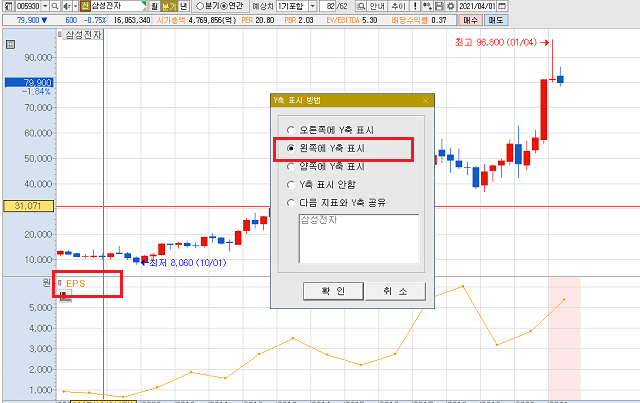
5) 캔들은 ‘분기’로 설정하고
EPS 선은 ‘연간’으로
예상치는 ‘1기포함’ 혹은 2~4기 포함으로 설정합니다.
▶ EPS선을 ‘연간’이 아닌 ‘분기’로 설정하면 12개월 합산이 된 데이터가 아닌 해당분기 주당순이익만 보여줍니다. 그래서 EPS 선은 ‘연간’으로 설정해야 합니다.
▶ EPS 자체가 연간데이터이므로 예상치를 설정하지 않으면 직전분기에서 EPS선이 끊어져 버립니다.
▶ 한가지 아쉬운 점은 EPS 수치와 주가를 1대 16으로 맞출 수가 없다는 점입니다. 화면의 크기에 따라 약간씩의 왜곡도 발생하지만 간단하게 조회하기에는 부족함이 없습니다.
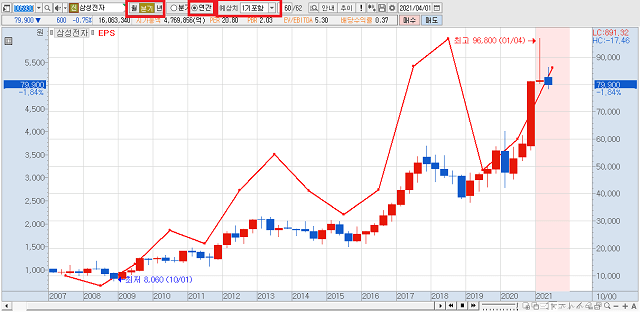
4. 대신증권 사이보스HTS의 재무차트
요령은 키움과 비슷합니다.
1) ‘차트 > [7470] 재무차트’ 에 들어간 뒤, 왼쪽 재무지표에서 ‘주당지표 > EPS’를 찾아 선택합니다.
2) 윗쪽에 있는 ‘EPS’ 글자를 아래쪽의 캔들차트로 드래그하여 겹칩니다.
그러면 아래와 같은 화면을 볼 수 있습니다.
주봉으로 보시면 편합니다.
사이보스는 영웅문과는 달리 12개월 누적데이터를 분기별로 보여줍니다.
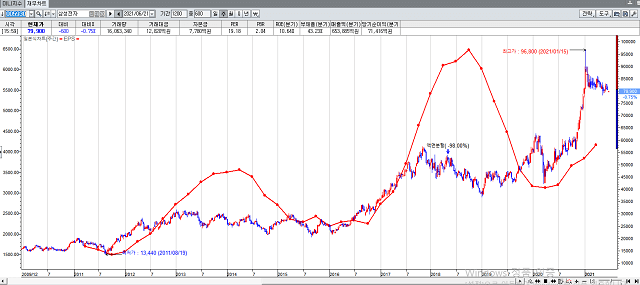
5. 엑셀로 만들기
키움증권의 영웅문과 과 대신증권의 사이보스 모두 편리하긴 하지만 EPS와 주가의 정확한 매칭값을 알 수 없다는 찝찝함이 있습니다. ‘매일 확인할 것도 아니고, 한번 만들면 3개월 동안 안 만들껀데...’라고 생각하시는 분이 있다면 직접 엑셀로 만들어 보시길 추천합니다.
먼저 키움이나 대신증권의 재무차트에 들어가야 합니다.
저는 키움의 영웅문으로 하겠습니다.
1) 아까 그 재무차트에서 조회조건을 ‘연간’이 아닌 ‘분기’로 고칩니다.
2) 차트 바닥을 오른쪽 마우스로 클릭하여 팝업메뉴를 연 뒤,
‘텍스트창’을 클릭합니다.
그러면 아래와 같은 텍스트창이 뜨는 데 ‘데이터를 클립보드로 복사’ 혹은 ‘데이터를 엑셀로 저장’을 누릅니다. 전 귀찮으니 클립보드로 복사하는 것을 선택하겠습니다.
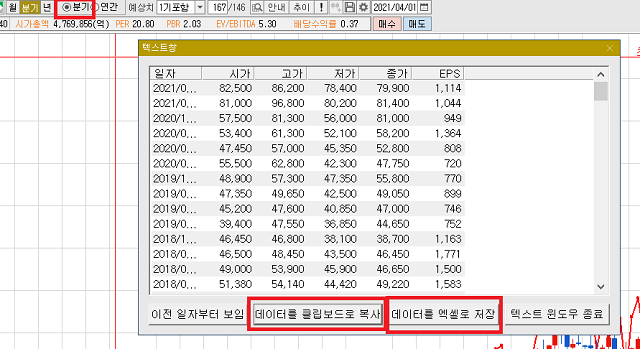
3) 엑셀을 열어 붙여넣기를 하면 아래 그림과 같은 데이터가 나옵니다.
제일 마직막에 있는 것이 EPS이며 그 앞에 있는 것이 종가입니다.
우리는 날짜까지 3개만 있으면 됩니다.
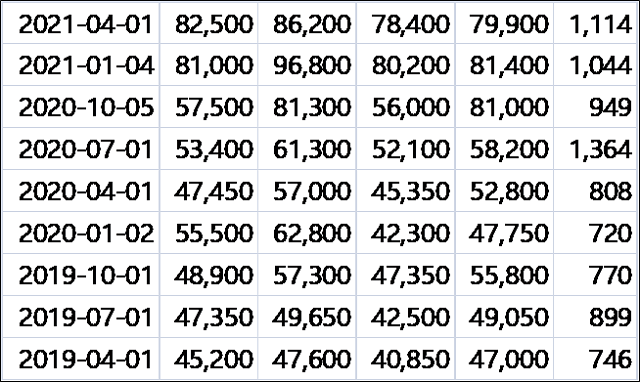
4) 4분기 데이터의 합인 12개월 누적EPS 데이터를 sum함수를 사용해서 만든 뒤,
16을 곱해 ‘EPS : 주가’의 비율을 1:16으로 만듭니다.
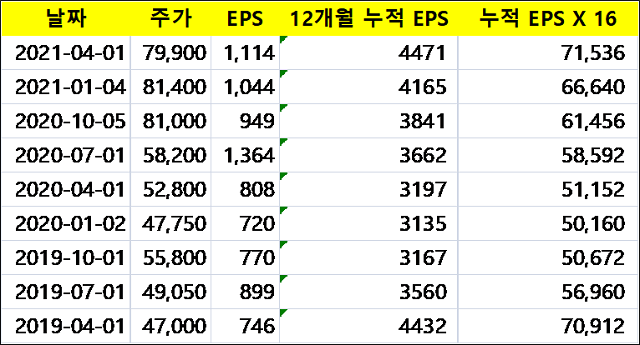
5) 영역을 선택한 후 ‘삽입 > 차트 > 꺽은 선형 메뉴’로 들어가서 차트를 만들면 끝입니다.
6) 완성본입니다.
만들고 보니 HTS의 재무차트와 큰 차이는 없어 보이네요
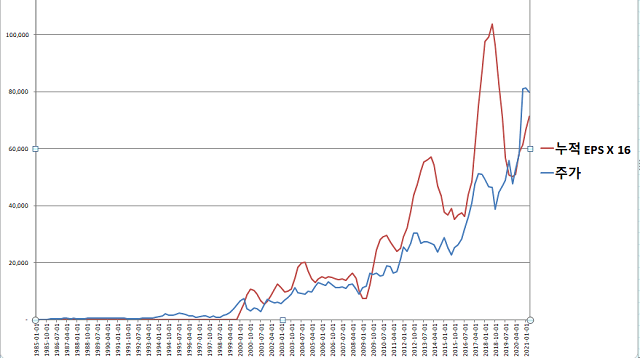
[라디오 속 생활경제/보험] - DB손해보험 실비청구 서류와 보험금 청구 방법(앱으로)
DB손해보험 실비청구 서류와 보험금 청구 방법(앱으로)
대부분의 국민들이 또 하나의 건강보험인 실비보험에 가입하셨을 것입니다. 매달 보험료는 꼬박꼬박 내는데 생각보다 보험금을 타기가 만만찮습니다. 게으름도 있지만, 보험금을 청구하는 방
ecodang.tistory.com
[라디오 속 생활경제/금융] - 전국은행연합회 휴면계좌통합조회, 나도 몰랐던 내 돈 득템하자!
전국은행연합회 휴면계좌통합조회, 나도 몰랐던 내 돈 득템하자!
얼마 전 은행에 갔다가 뜻하지 않게 잠자고 있던 돈을 찾았습니다. 보물찾기에서 1등 상을 탄 것 같았습니다. 마치 레어템을 얻은 기분이랄까요. 여러분들도 휴면계좌통합조회를 통해서 혹시 잠
ecodang.tistory.com
'라디오 속 생활경제 > 주식' 카테고리의 다른 글
| 키움(영웅문), 미성년자 주식계좌 개설하는 방법 (0) | 2021.12.03 |
|---|---|
| [주식] 키움증권 영웅문에서 거래량 볼린저밴드 만드는 법 (0) | 2021.10.29 |
| 주식 obv 보조 지표 설정 방법과 보는 법 (0) | 2021.08.24 |
| 키움증권 주식 호가창 보는 법 (0) | 2021.08.09 |
| 최준철 VIP자산운용 대표의 투자 기업 선정 기준 – 2편 (0) | 2021.06.18 |
| 최준철 VIP자산운용 대표의 투자 기업 선정 기준 – 1편 (0) | 2021.06.17 |
| 주식 투자 방법에 대한 주린이의 소고 (0) | 2021.06.16 |
| 매출채권 회전율 계산 공식과 의미 (0) | 2021.06.15 |







